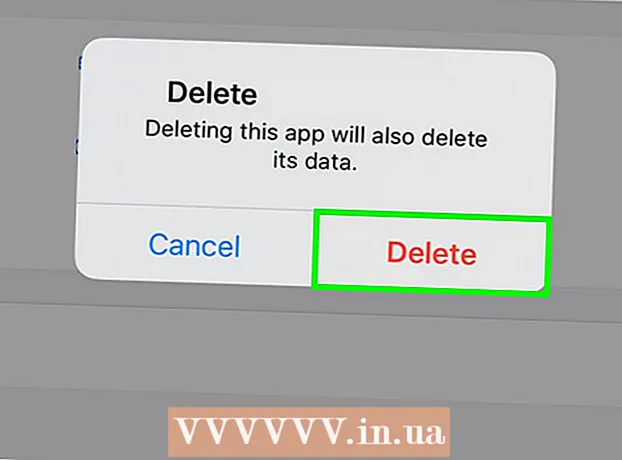Pengarang:
Christy White
Tanggal Pembuatan:
10 Boleh 2021
Tanggal Pembaruan:
1 Juli 2024

Isi
- Melangkah
- Metode 1 dari 6: Hapus foto yang diunggah (di PC)
- Metode 2 dari 6: Hapus foto yang diunggah (dari aplikasi)
- Metode 3 dari 6: Hapus foto yang diunggah (situs web seluler)
- Metode 4 dari 6: Hapus tag dari diri Anda (di PC)
- Metode 5 dari 6: Hapus tag dari diri Anda sendiri (dari aplikasi)
- Metode 6 dari 6: Hapus tag dari diri Anda sendiri (situs web seluler)
Facebook adalah tempat yang tepat untuk berbagi foto dengan teman dan keluarga. Sayangnya, terkadang Anda menyesali foto yang diposting. Anda ingin menghapusnya secepat mungkin. Anda mungkin juga ingin menghapus tag diri Anda sendiri dari foto yang telah diposting orang lain. Anda juga dapat menghapus seluruh album yang telah Anda unggah saat waktunya untuk pembersihan besar-besaran.
Melangkah
Metode 1 dari 6: Hapus foto yang diunggah (di PC)
 Temukan foto yang ingin Anda hapus. Anda hanya dapat menghapus foto yang Anda unggah sendiri.
Temukan foto yang ingin Anda hapus. Anda hanya dapat menghapus foto yang Anda unggah sendiri. - Anda dapat menemukan foto Anda di bawah "APLIKASI" di kolom kiri, atau di bawah tab "Foto" di halaman profil Anda.
 Klik tombol pensil yang muncul saat Anda mengarahkan mouse ke atas foto. Jika sudah ada foto, klik tombol "Opsi".
Klik tombol pensil yang muncul saat Anda mengarahkan mouse ke atas foto. Jika sudah ada foto, klik tombol "Opsi".  Klik "Hapus foto ini". Sekarang sebuah jendela akan muncul menanyakan apakah Anda yakin ingin menghapus foto tersebut. Klik "Konfirmasi".
Klik "Hapus foto ini". Sekarang sebuah jendela akan muncul menanyakan apakah Anda yakin ingin menghapus foto tersebut. Klik "Konfirmasi".  Hapus seluruh album. Jika Anda ingin membersihkan banyak foto sekaligus, Anda juga dapat memilih untuk menghapus seluruh album. Anda tidak dapat menghapus foto garis waktu, unggahan seluler, foto profil, atau foto sampul.
Hapus seluruh album. Jika Anda ingin membersihkan banyak foto sekaligus, Anda juga dapat memilih untuk menghapus seluruh album. Anda tidak dapat menghapus foto garis waktu, unggahan seluler, foto profil, atau foto sampul. - Buka album yang ingin Anda hapus. Anda dapat menemukan album Anda di bawah tab "Album" di halaman Foto.
- Klik tombol perkakas di pojok kanan atas album.
- Klik "Hapus album" dan konfirmasikan bahwa Anda benar-benar ingin menghapus album dan semua foto di dalamnya.
Metode 2 dari 6: Hapus foto yang diunggah (dari aplikasi)
 Tap "Lainnya" di pojok kanan bawah dan tap "Foto". Anda dapat menemukannya di bawah bagian "Aplikasi".
Tap "Lainnya" di pojok kanan bawah dan tap "Foto". Anda dapat menemukannya di bawah bagian "Aplikasi".  Temukan foto yang ingin Anda hapus. Anda hanya dapat menghapus foto yang Anda unggah sendiri.
Temukan foto yang ingin Anda hapus. Anda hanya dapat menghapus foto yang Anda unggah sendiri.  Ketuk foto untuk membukanya.
Ketuk foto untuk membukanya. Ketuk tombol dengan "... "di bagian bawah foto.
Ketuk tombol dengan "... "di bagian bawah foto.  Ketuk "Hapus Foto". Sekarang sebuah jendela akan muncul menanyakan apakah Anda yakin ingin menghapus foto tersebut. Klik "Konfirmasi".
Ketuk "Hapus Foto". Sekarang sebuah jendela akan muncul menanyakan apakah Anda yakin ingin menghapus foto tersebut. Klik "Konfirmasi".  Hapus seluruh album. Jika Anda ingin membersihkan banyak foto sekaligus, Anda juga dapat memilih untuk menghapus seluruh album. Anda tidak dapat menghapus foto garis waktu, unggahan seluler, foto profil, atau foto sampul.
Hapus seluruh album. Jika Anda ingin membersihkan banyak foto sekaligus, Anda juga dapat memilih untuk menghapus seluruh album. Anda tidak dapat menghapus foto garis waktu, unggahan seluler, foto profil, atau foto sampul. - Buka album yang ingin Anda hapus. Anda dapat menemukan album Anda di bawah tab "Album" di aplikasi Foto.
- Ketuk "Edit di pojok kanan atas.
- Gulir ke bawah dan ketuk "Hapus album" dan konfirmasi bahwa Anda benar-benar ingin menghapus album dan semua foto di dalamnya.
Metode 3 dari 6: Hapus foto yang diunggah (situs web seluler)
 Tap tombol "Menu" di pojok kanan atas dan pilih "Foto".
Tap tombol "Menu" di pojok kanan atas dan pilih "Foto". Temukan foto yang ingin Anda hapus. Anda hanya dapat menghapus foto yang Anda unggah sendiri.
Temukan foto yang ingin Anda hapus. Anda hanya dapat menghapus foto yang Anda unggah sendiri.  Ketuk foto untuk membukanya. Di bawah foto Anda melihat deskripsi dan reaksi.
Ketuk foto untuk membukanya. Di bawah foto Anda melihat deskripsi dan reaksi.  Ketuk "Edit Foto". Anda akan melihat tautan ini di bawah pesan yang terkait dengan foto tersebut, di samping foto profil Anda.
Ketuk "Edit Foto". Anda akan melihat tautan ini di bawah pesan yang terkait dengan foto tersebut, di samping foto profil Anda.  Ketuk "Hapus". Sekarang sebuah jendela akan muncul menanyakan apakah Anda yakin ingin menghapus foto tersebut. Klik "Konfirmasi".
Ketuk "Hapus". Sekarang sebuah jendela akan muncul menanyakan apakah Anda yakin ingin menghapus foto tersebut. Klik "Konfirmasi".  Hapus seluruh album. Jika Anda ingin membersihkan banyak foto sekaligus, Anda juga dapat memilih untuk menghapus seluruh album. Anda tidak dapat menghapus foto garis waktu, unggahan seluler, foto profil, atau foto sampul.
Hapus seluruh album. Jika Anda ingin membersihkan banyak foto sekaligus, Anda juga dapat memilih untuk menghapus seluruh album. Anda tidak dapat menghapus foto garis waktu, unggahan seluler, foto profil, atau foto sampul. - Buka album yang ingin Anda hapus. Anda dapat menemukan album Anda dengan mengetuk "# Album lainnya "di halaman Foto.
- Ketuk "∨" di samping album dan pilih "Edit".
- Ketuk "Hapus album". Anda mungkin harus menutup keyboard Anda untuk melihatnya.
- Konfirmasikan bahwa Anda benar-benar ingin menghapus album dan semua foto di dalamnya.
Metode 4 dari 6: Hapus tag dari diri Anda (di PC)
 Buka "Foto" di halaman Facebook Anda. Ini adalah cara termudah untuk menemukan foto yang Anda ditandai, tetapi Anda juga dapat mengakses foto dari pesan atau garis waktu teman. Anda juga dapat melakukannya dari log aktivitas.
Buka "Foto" di halaman Facebook Anda. Ini adalah cara termudah untuk menemukan foto yang Anda ditandai, tetapi Anda juga dapat mengakses foto dari pesan atau garis waktu teman. Anda juga dapat melakukannya dari log aktivitas.  Klik pada tab "Foto dengan Anda". Tab ini akan terbuka secara otomatis, menampilkan semua foto yang Anda ditandai.
Klik pada tab "Foto dengan Anda". Tab ini akan terbuka secara otomatis, menampilkan semua foto yang Anda ditandai.  Temukan foto yang tagnya ingin Anda hapus.
Temukan foto yang tagnya ingin Anda hapus. Klik tombol pensil yang muncul saat Anda mengarahkan mouse ke atas foto.
Klik tombol pensil yang muncul saat Anda mengarahkan mouse ke atas foto. Klik "Hapus tag".
Klik "Hapus tag". Konfirmasikan bahwa Anda ingin menghapus tag tersebut. Jika Anda ingin Facebook menghapus foto tersebut, centang kotaknya. Anda tidak yakin apakah mereka melakukan itu.
Konfirmasikan bahwa Anda ingin menghapus tag tersebut. Jika Anda ingin Facebook menghapus foto tersebut, centang kotaknya. Anda tidak yakin apakah mereka melakukan itu. - Jika Anda benar-benar ingin foto tersebut dihapus, yang terbaik adalah menghubungi orang yang mengupload foto tersebut.
Metode 5 dari 6: Hapus tag dari diri Anda sendiri (dari aplikasi)
 Tap "Lainnya" di pojok kanan bawah dan tap "Foto". Anda dapat menemukannya di bawah bagian "Aplikasi".
Tap "Lainnya" di pojok kanan bawah dan tap "Foto". Anda dapat menemukannya di bawah bagian "Aplikasi".  Pilih tab "Foto dengan Anda". Tab ini akan terbuka secara otomatis, menampilkan semua foto yang Anda ditandai.
Pilih tab "Foto dengan Anda". Tab ini akan terbuka secara otomatis, menampilkan semua foto yang Anda ditandai.  Buka foto yang tagnya ingin Anda hapus. Foto-foto disusun dari yang terbaru hingga terlama.
Buka foto yang tagnya ingin Anda hapus. Foto-foto disusun dari yang terbaru hingga terlama.  Ketuk tombol "Tandai" di bagian bawah foto.
Ketuk tombol "Tandai" di bagian bawah foto. Ketuk tag Anda saat muncul di foto. .
Ketuk tag Anda saat muncul di foto. .  Ketuk "X" di samping foto untuk menghapus tag. Konfirmasikan bahwa Anda ingin menghapus tag tersebut. Anda sekarang menghapus nama Anda dari foto, bukan foto itu sendiri.
Ketuk "X" di samping foto untuk menghapus tag. Konfirmasikan bahwa Anda ingin menghapus tag tersebut. Anda sekarang menghapus nama Anda dari foto, bukan foto itu sendiri. - Jika Anda benar-benar ingin foto tersebut dihapus, yang terbaik adalah menghubungi orang yang mengupload foto tersebut.
Metode 6 dari 6: Hapus tag dari diri Anda sendiri (situs web seluler)
 Tap tombol "Menu" di pojok kanan atas dan pilih "Foto". Ini akan membuka halaman "Foto". Album Anda ada di atas dan semua foto yang Anda ditandai ada di bawah.
Tap tombol "Menu" di pojok kanan atas dan pilih "Foto". Ini akan membuka halaman "Foto". Album Anda ada di atas dan semua foto yang Anda ditandai ada di bawah.  Temukan foto yang tagnya ingin Anda hapus. Gulir ke bawah untuk menemukan foto lama. Mungkin perlu beberapa saat untuk memuat foto.
Temukan foto yang tagnya ingin Anda hapus. Gulir ke bawah untuk menemukan foto lama. Mungkin perlu beberapa saat untuk memuat foto.  Ketuk foto untuk membukanya. Di bawah foto Anda melihat deskripsi dan reaksi.
Ketuk foto untuk membukanya. Di bawah foto Anda melihat deskripsi dan reaksi.  Ketuk tautan "Hapus Tag". Tautan ini dapat ditemukan di bawah pesan yang terkait dengan foto, di atas komentar.
Ketuk tautan "Hapus Tag". Tautan ini dapat ditemukan di bawah pesan yang terkait dengan foto, di atas komentar.  Ketuk "Hapus Tag" untuk mengonfirmasi bahwa Anda ingin menghapus tag. Anda sekarang menghapus nama Anda dari foto, bukan foto itu sendiri.
Ketuk "Hapus Tag" untuk mengonfirmasi bahwa Anda ingin menghapus tag. Anda sekarang menghapus nama Anda dari foto, bukan foto itu sendiri. - Jika Anda benar-benar ingin foto tersebut dihapus, yang terbaik adalah menghubungi orang yang mengupload foto tersebut.